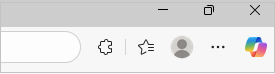Gerir cookies no Microsoft Edge: ver, permitir, bloquear, eliminar e utilizar
Aplica-se A
Os cookies são pequenos pedaços de dados armazenados no seu dispositivo por sites que visita. Servem várias finalidades, como memorizar credenciais de início de sessão, preferências de site e controlar o comportamento dos utilizadores. No entanto, poderá querer eliminar cookies por motivos de privacidade ou resolver problemas de navegação.
Este artigo fornece instruções sobre como:
-
Abra o browser Edge, selecione Definições e muito mais no canto superior direito da janela do browser.
-
Selecione Definições > Privacidade, pesquisa e serviços .
-
Selecione Cookies e, em seguida, clique em Ver todos os cookies e dados do site para ver todos os cookies armazenados e informações relacionadas do site.
Ao permitir cookies, os sites poderão guardar e obter dados no browser, o que pode melhorar a sua experiência de navegação ao memorizar as suas preferências e informações de início de sessão.
-
Abra o browser Edge, selecione Definições e muito mais no canto superior direito da janela do browser.
-
Selecione Definições >Privacidade, pesquisa e serviços .
-
Selecione Cookies e ative o botão de alternar Permitir que os sites guardem e leiam dados de cookies (recomendado) para permitir todos os cookies.
Ao permitir cookies, os sites poderão guardar e obter dados no browser, o que pode melhorar a sua experiência de navegação ao memorizar as suas preferências e informações de início de sessão.
-
Abra o browser Edge, selecione Definições e muito mais no canto superior direito da janela do browser.
-
Selecione Definições > Privacidade, pesquisa e serviços .
-
Selecione Cookies e aceda a Permitido para guardar cookies.
-
Selecione Adicionar site para permitir cookies por site ao introduzir o URL do site.
Se não quiser que sites de terceiros armazenem cookies no seu PC, pode bloquear cookies. Mas o bloqueio dos cookies poderá impedir que determinadas páginas sejam apresentadas corretamente ou poderá receber uma mensagem de um site a informá-lo de que terá de aceitar cookies para poder ver o site.
-
Abra o browser Edge, selecione Definições e muito mais no canto superior direito da janela do browser.
-
Selecione Definições >Privacidade, pesquisa e serviços .
-
Selecione Cookies e ative o botão de alternar Bloquear cookies de terceiros.
Se não quiser que sites de terceiros armazenem cookies no seu PC, pode bloquear cookies. Mas o bloqueio dos cookies poderá impedir que determinadas páginas sejam apresentadas corretamente ou poderá receber uma mensagem de um site a informá-lo de que terá de aceitar cookies para poder ver o site.
-
Abra o browser Edge, selecione Definições e muito mais no canto superior direito da janela do browser.
-
Selecione Definições > Privacidade, pesquisa e serviços .
-
Selecione Cookies e desative Permitir que os sites guardem e leiam dados de cookies (recomendado) para bloquear todos os cookies.
O Microsoft Edge permite-lhe bloquear cookies de um site específico. No entanto, fazê-lo poderá impedir que algumas páginas sejam apresentadas corretamente ou poderá receber uma mensagem de um site a informá-lo de que precisa de permitir que os cookies vejam esse site. Para bloquear cookies de um site específico:
-
Abra o browser Edge, selecione Definições e muito mais no canto superior direito da janela do browser.
-
Selecione Definições > Privacidade, pesquisa e serviços .
-
Selecione Cookies e aceda a Não permitido guardar e ler cookies.
-
Selecione Adicionar site para bloquear cookies por site ao introduzir o URL do site.
-
Abra o browser Edge, selecione Definições e muito mais no canto superior direito da janela do browser.
-
Selecione Definições > Privacidade, pesquisa e serviços.
-
Selecione Limpar dados de navegação e, em seguida, selecione Escolher o que limpar localizado junto a Limpar dados de navegação agora.
-
Em Intervalo de tempo, selecione um intervalo de tempo na lista.
-
Selecione Cookies e outros dados do site e, em seguida, selecione Limpar agora.
Nota: Em alternativa, pode eliminar os cookies ao premir CTRL + SHIFT + DELETE em conjunto e, em seguida, prosseguir com os passos 4 e 5.
Todos os cookies e outros dados do site serão eliminados para o intervalo de tempo que selecionou. Este procedimento termina a sua sessão na maioria dos sites.
-
Abra o browser Edge, selecione Definições e muito mais > Definições >Privacidade, pesquisa e serviços .
-
Selecione Cookies e, em seguida, clique em Ver todos os cookies e dados do site e procure o site cujos cookies pretende eliminar.
-
Selecione a seta para baixo à direita do site cujos cookies pretende eliminar e selecione Eliminar .
Os cookies do site que selecionou são agora eliminados. Repita este passo para qualquer site cujos cookies pretende eliminar.
-
Abra o browser Edge, selecione Definições e muito mais > Definições > Privacidade, pesquisa e serviços.
-
Selecione Limpar dados de navegação e, em seguida, selecione Escolher o que limpar sempre que fechar o browser.
-
Ative a definição Cookies e outros dados do site com o botão de alternar.
Assim que esta funcionalidade estiver ativada, sempre que fechar o browser Edge, todos os cookies e outros dados do site são eliminados. Este procedimento termina a sua sessão na maioria dos sites.
-
Abra o browser Edge, selecione Definições e muito mais no canto superior direito da janela do browser.
-
Selecione Definições > Privacidade, pesquisa e serviços.
-
Selecione Cookies e ative o botão de alternar Pré-carregar páginas para uma navegação e pesquisa mais rápidas.